I den här instruktionerna kommer du att lära dig hur du kan lägga till en vattenstämpel på en video i DaVinci Resolve . En vattenstämpel kan vara ett bra sätt att representera ditt varumärke och skydda dina videor. I denna handledning visar jag dig hela processen, från att välja din logotyp eller text till att anpassa den i programvaran.
Viktigaste insikter
- För att lägga till en vattenstämpel i DaVinci Resolve behöver du en logotyp eller text med en transparent bakgrund som du lägger som ett överlag på din video.
- Du kan anpassa storleken, positionen och täckningsgraden för vattenstämpeln för att integrera den smidigt i videon.
Steg-för-steg-guide
Först måste du ha en logotyp eller text som du vill använda som vattenstämpel. Detta element bör idealiskt ha en transparent bakgrund för att säkerställa en professionell look. För att lägga till vattenstämpeln drar du logotypen genom att klicka och dra in den i tidslinjen för ditt projekt.
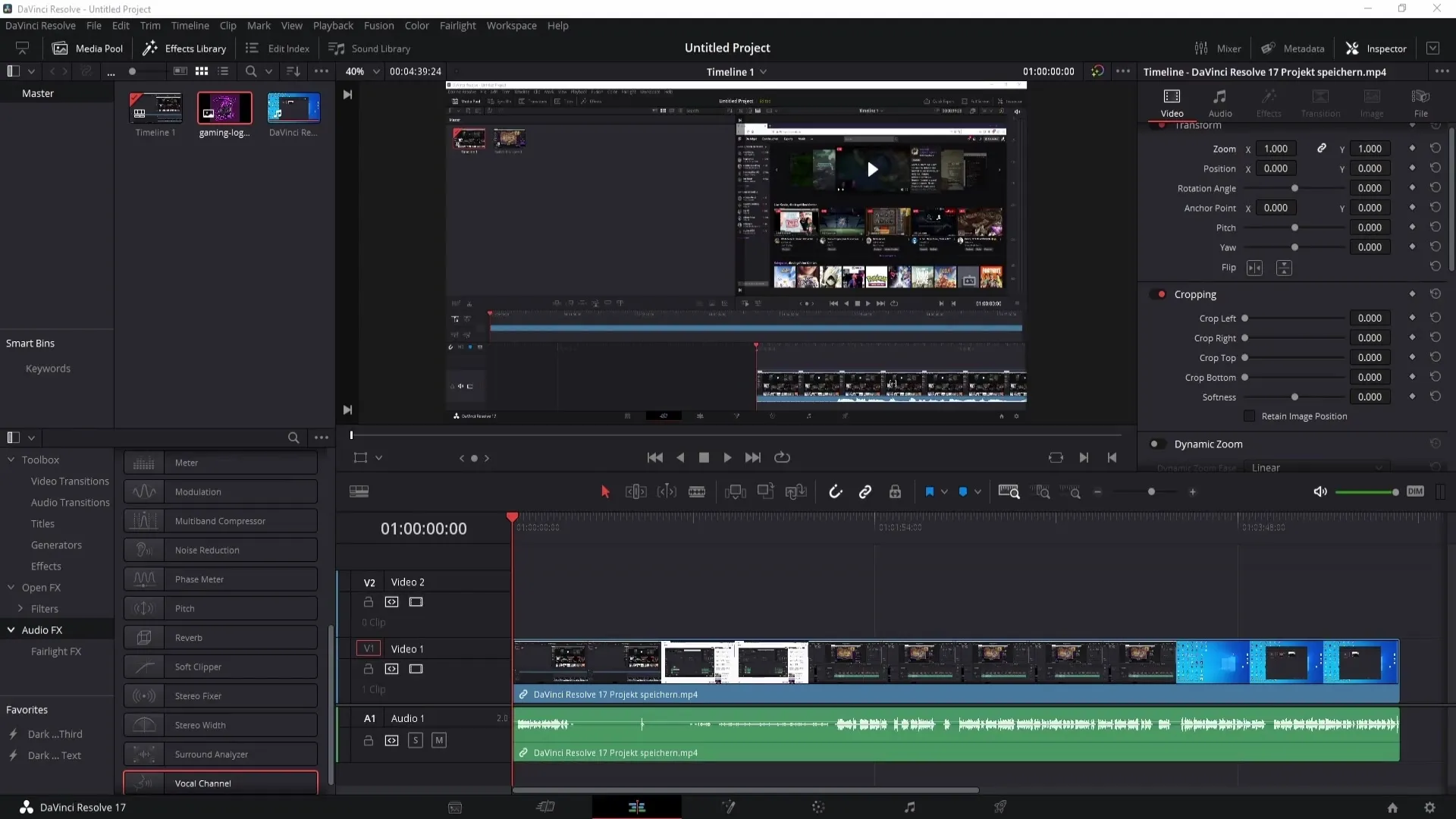
När du har lagt till logotypen växlar du till vyn där du kan se vattenstämpeln i videon direkt. Här kan du dra vattenstämpeln över hela längden på videon för att hålla den synlig under uppspelningen.
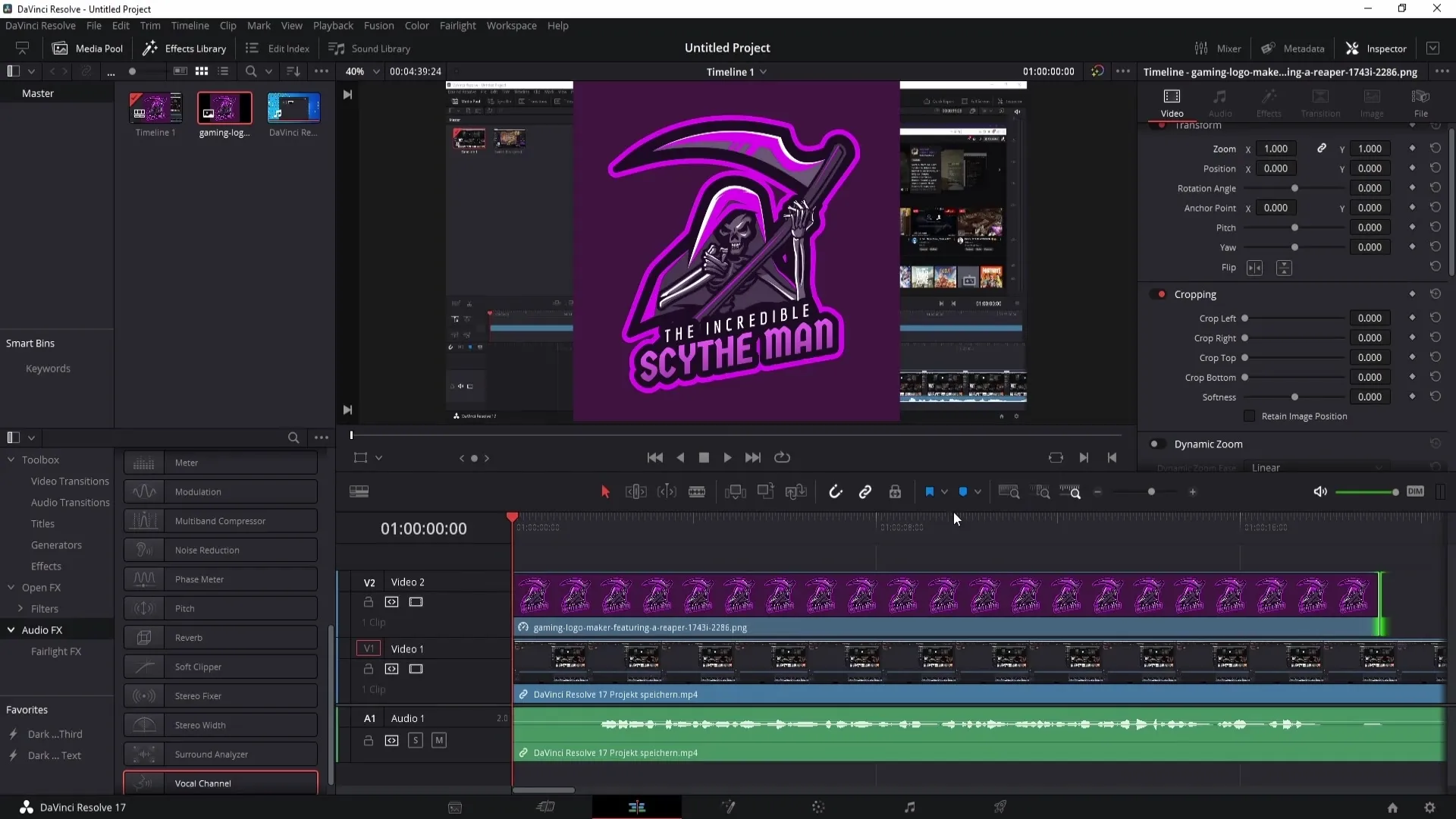
Om din logotyp eller text inte har en transparent bakgrund måste du först ta bort den. Klicka på logotypen i området Fusion. Tryck på tangenterna Ctrl och Mellanslag samtidigt för att öppna ett nytt fönster.
I det här fönstret letar du efter verktyget Delta-Keying. När du har hittat det klickar du på "Lägg till". För att ta bort oönskad färg kan du använda pipetten och klicka i bilden med vänster musknapp.
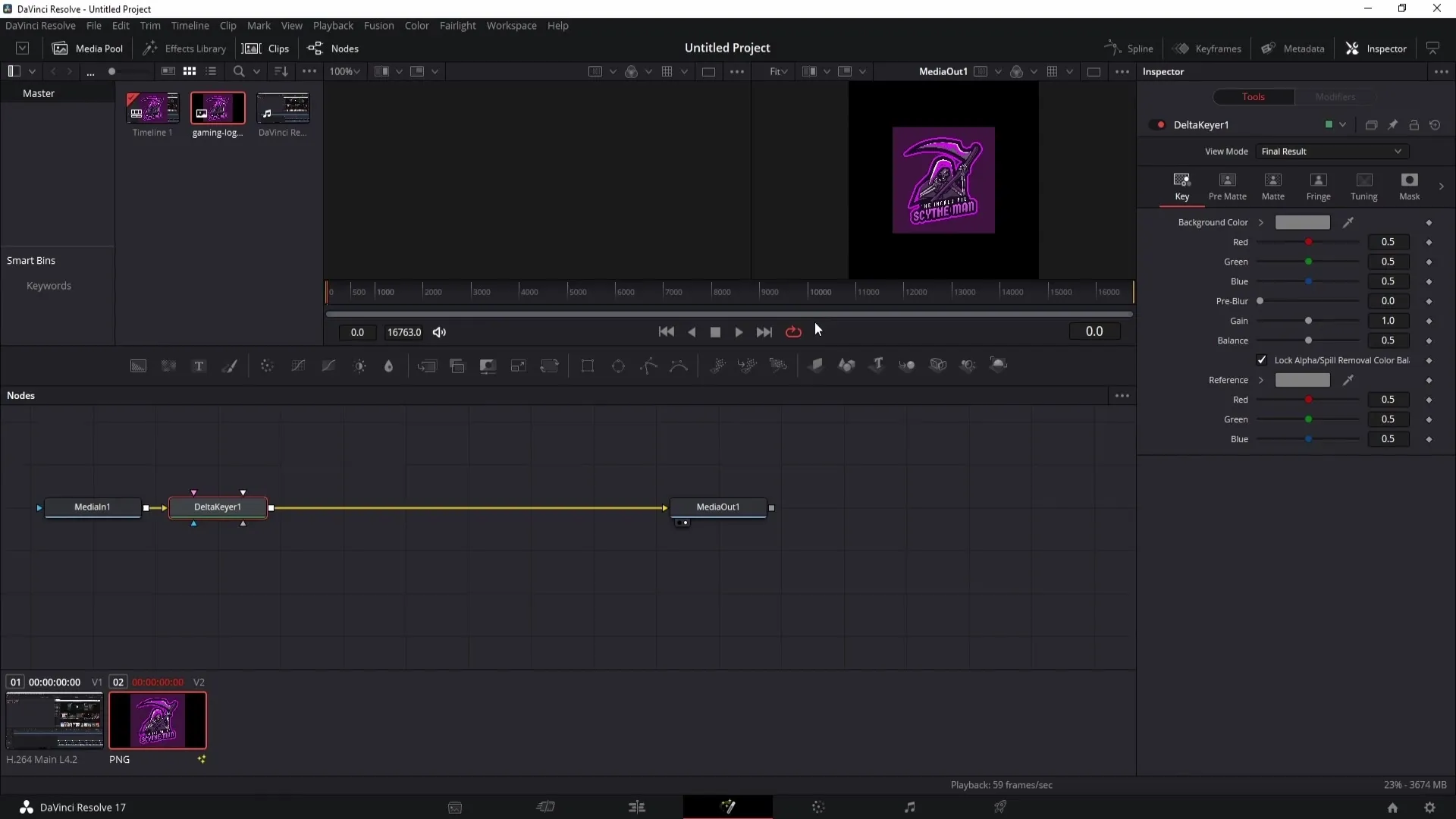
När bakgrunden har tagits bort kan du märka en svart ram runt din logotyp. För att ta bort denna ram klickar du på logotypen och förminskar den. Använd beskärningsreglagen för att enkelt ta bort den svarta delen.
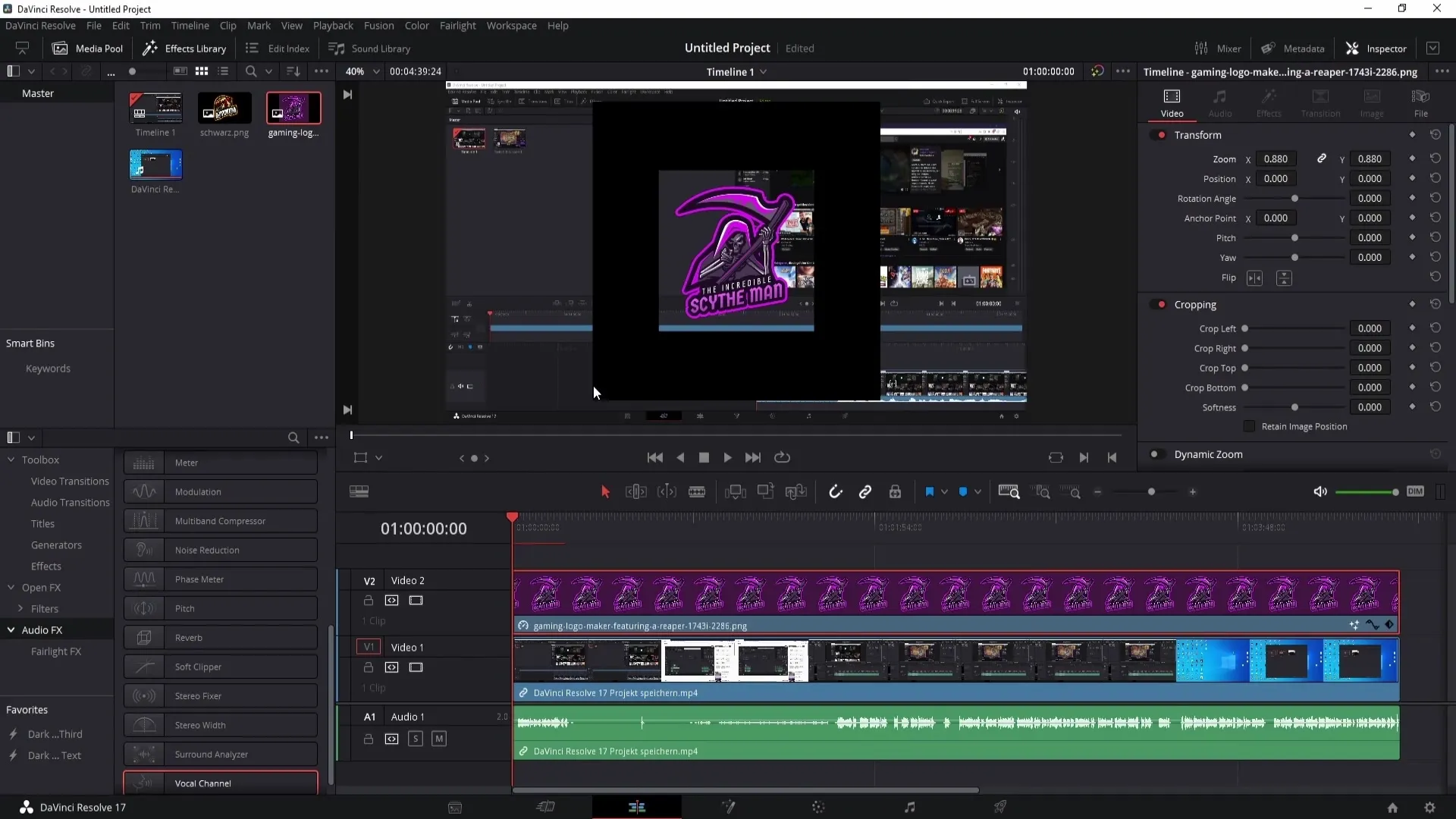
Om du har en logotyp med svart bakgrund kan du också ändra kompositläget. Ställ in det på "Screen" för att ta bort den svarta bakgrunden.
När den svarta färgen tagits bort och logotypen ser bra ut kan du återigen se till storleken på logotypen. Positionera den längst ned till höger i din video och justera genomskinligheten efter behov.
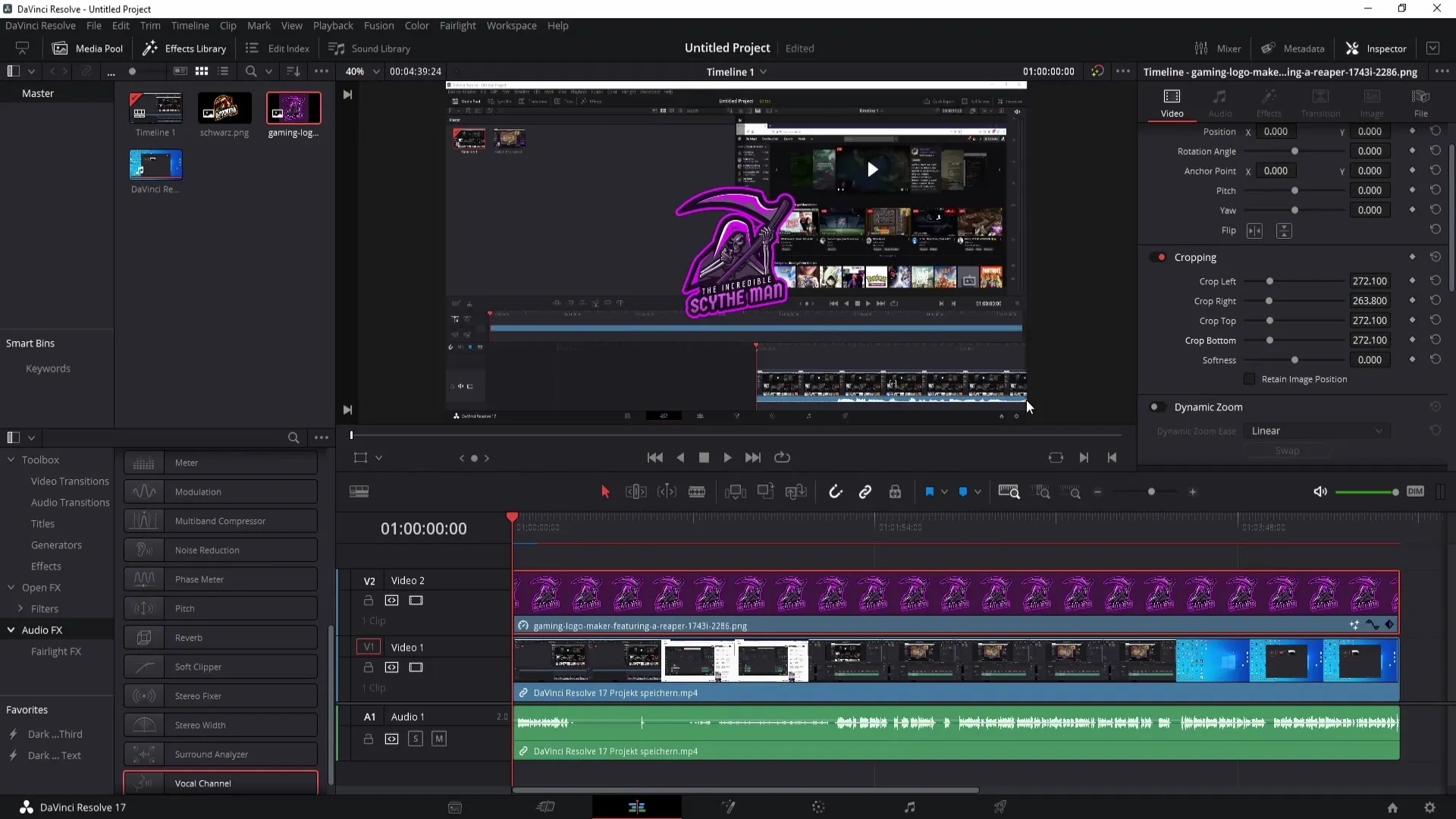
För att säkerställa att vattenstämpeln är bra integrerad i videon, dra den efter X- och Y-axlarna dit du vill ha den. Du kan även justera opaciteten för att visa logotypen subtilt.
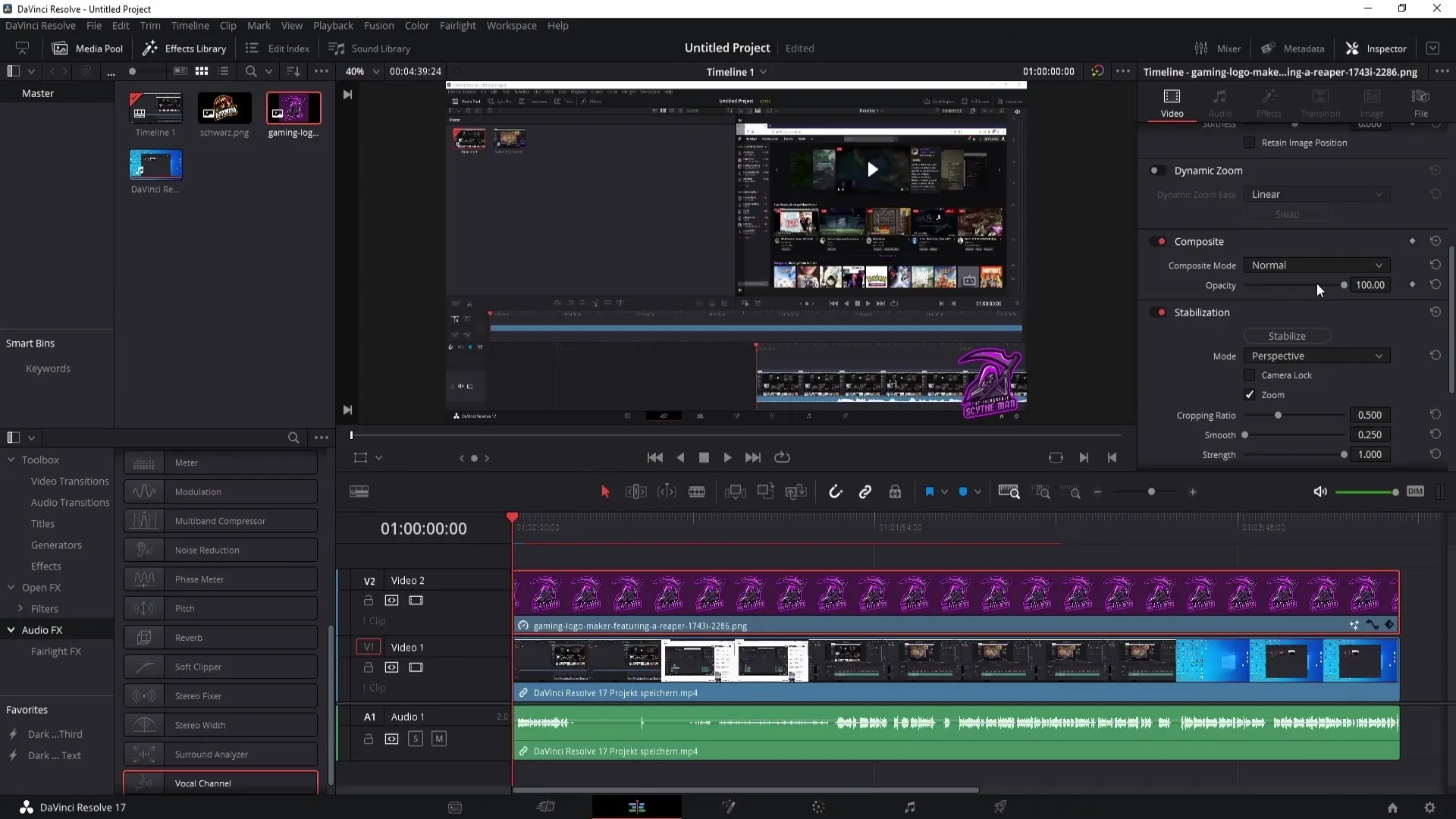
Summering
I den här guiden har du lärt dig hur du lägger till och anpassar en vattenstämpel i DaVinci Resolve. Du kan enkelt importera dina logotyper eller texter, ta bort bakgrunden och anpassa storlek och täckning med full flexibilitet för att uppnå ett professionellt resultat.
Vanliga frågor
Hur tar jag bort bakgrunden från min logotyp?Du kan använda Delta-Keying-verktyget i Fusion-området för att ta bort bakgrunden.
Vad kan jag göra om min logotyp förlorar för mycket färg?Justera balansen i Delta-Keying-verktyget uppåt för att återställa färgerna.
Hur ändrar jag storleken på min vattenstämpel?Använd dragpunkterna på din logotyp för att anpassa storleken.
Kan jag flytta positionen för vattenstämpeln?Ja, du kan positionera vattenstämpeln med X- och Y-axlarna efter behag.
Hur justerar jag täckningen för min vattenstämpel?Gå till Opacity under kompositområdet och justera värdet.


